آیا تا حالا اتفاق افتاده که بخواهید فایلی را از کامپیوتر به گوشی اندروید (یک نوع سیستم عامل برای تلفن همراه) خود انتقال بدهید. برای مثال، اگر عکسی در کامپیوتر شما باشد و بخواهید آن را از گوشی موبایل خود به دوستانتان نشان بدهید. در اینجا تعدادی روش ساده برای انتقال این فایل ها برای کسانی که فقط گاهی به این قابلیت نیاز دارند، ارائه می دهیم.
6 روش ساده و کاربردی برای انتقال فایل های حجیم از کامپیوتر به گوشی اندروید
1. استفاده از کابل USB

استفاده از کابل USB هنوز یکی از قدیمی ترین و مناسب ترین روش ها برای انتقال داده ها از کامپیوتر به موبایل است.
1. یک سر پورت را به موبایل و سر دیگر آن را به کامپیوتر خود متصل کنید.
2. چک کنید که کامپیوتر شما اجازه دسترسی به گوشی را دارد.
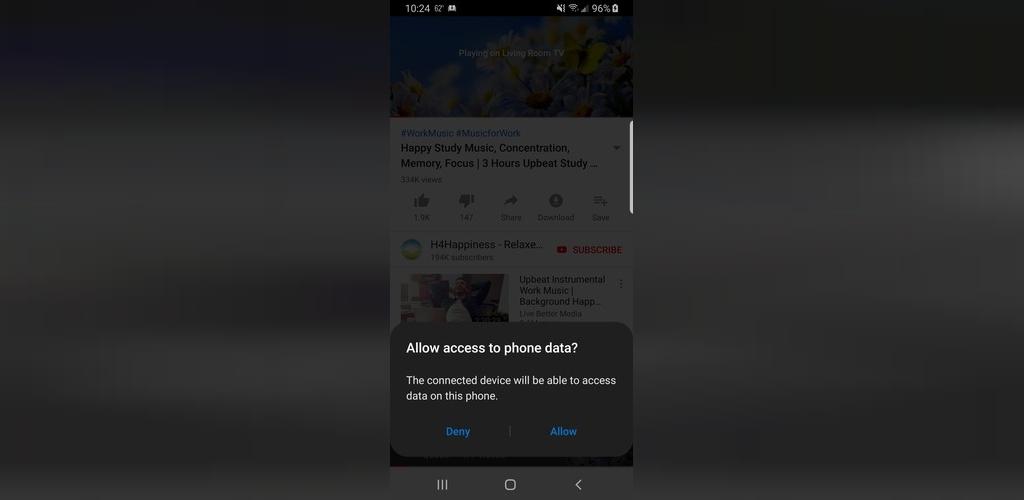
3. قسمت نوتیفیکیشن گوشی اندروید خود را پایین بکشید و روی قسمت نوتیفیکیشن گوشی بزنید.
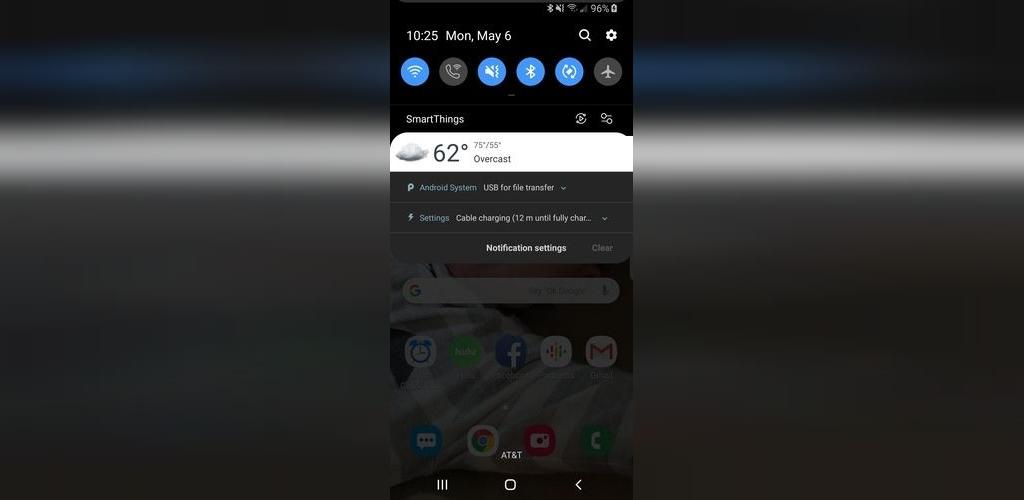
4. اگر در پیام نوتیفیکیشن "USB برای انتقال فایل" ننوشته باشد، روی قسمت نوتیفیکشن بزنید و گزینه انتقال فایل را از لیست انتخاب کنید.
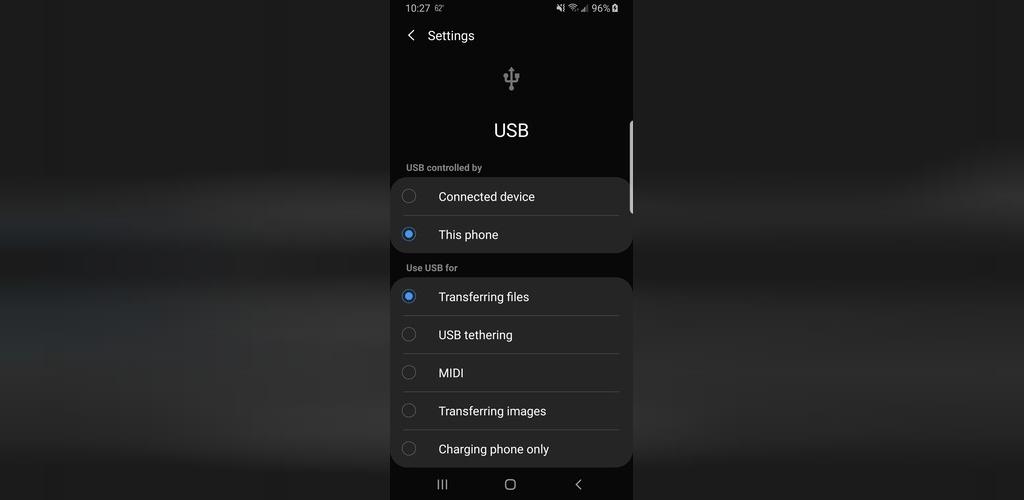
5. بر روی کامپیوتر خود file explorer را از طریق کلیک روی دکمه ویندوز در قسمت پایین گوشه سمت چپ صفحه نمایش باز کنید.
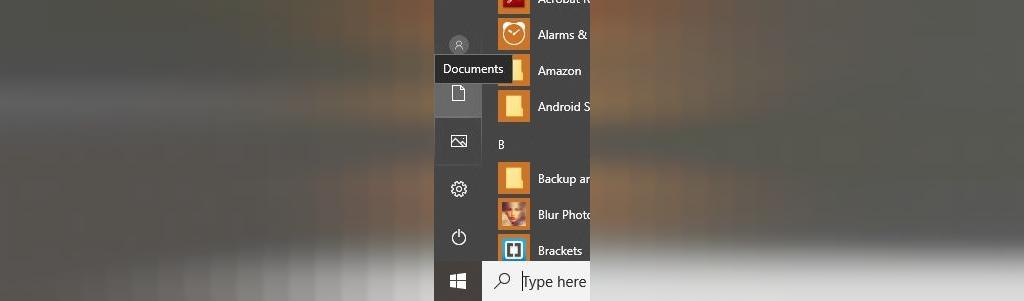
6. اندروید خود را از لیست دستگاه ها پیدا کنید.
7. بروی اندروید موبایل خود دابل کلیک کنید.
8. پوشه ای را که می خواهید فایل در آن قرار دهید را باز کنید.
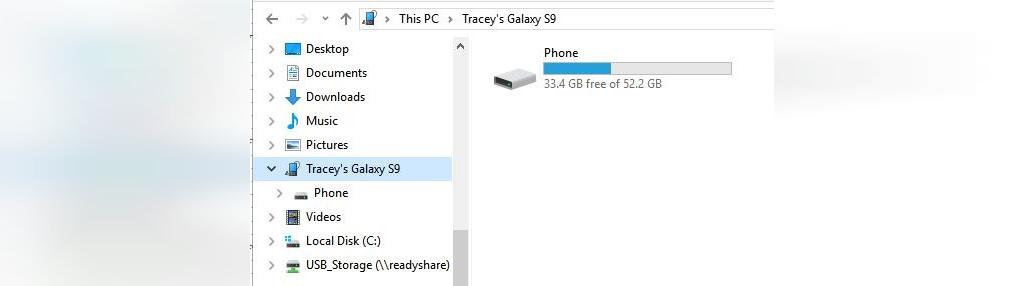
9. یک صفحه file explorer دیگری باز کنید و مکانی که می خواهید فایل را به موبایل خود انتقال دهید را مشخص کنید.
10. یا فایل را کپی و در موبایل خود پیست کنید یا فایل را از مکان اصلی خود به پوشه مناسبی در گوشی خود منتقل کنید.
2. استفاده از فضای ابری (Cloud)
اگر روزانه نیاز به دسترسی اسناد های مختلفی دارید و می خواهید یک نسخه ذخیره شده از آن را در کامپیوتر و موبایل خود مشاهده کنید ، می توانید از حافظه ذخیره سازی ابری استفاده کنید.شما می توانید در کامپیوتر خود از قسمت مرورگر وب به این حافظه دسترسی پیا کنید. نرم افزار اندروید را برای اینکه بتوانید از بعضی خدمات موبایل استفاده کنید، بروی کامپیوتر تان نصب کنید. هر اطلاعتی را که بروی درایو لب تاب خود قرار بدهید به طور خودکار از طریق نرم افزار روی موبایل شما نیز ظاهر خواهد شد. بعضی از نرم افزار های مفیدی که برای انتقال فایل استفاده می شوند ، گوگل ، آمازون ، دراب باکس ، باکس، مگا، نکست کلود، وان درایو، رسیلو سینک هستند.
3. ایمیل
یک روش ساده برای اینکه بخواهید یک یا دو فایل کوچک را به موبایل خود انتقال دهید، استفاده از نرم افزار ایمیل شما است. از طریق باز کردن پیام جدید و کلیک بروی آیکون الصاق برای انتخاب فایلی که قصد ارسال آن را دارید می توانید فایل را برای خودتان از کامپیوتر بفرستید.

4. بلوتوث
یکی دیگر از روش های متناوب برای ارسال فایل های کوچک استفاده از بلوتوث است. بلوتوث کند ترین روش نسبت به روش های دیگر است اما نصب آن سریع ترین راه است. برای موفقیت آمیز بودن این روش، ابتدا نیاز دارید دستگاه ها را با هم جفت کنید.
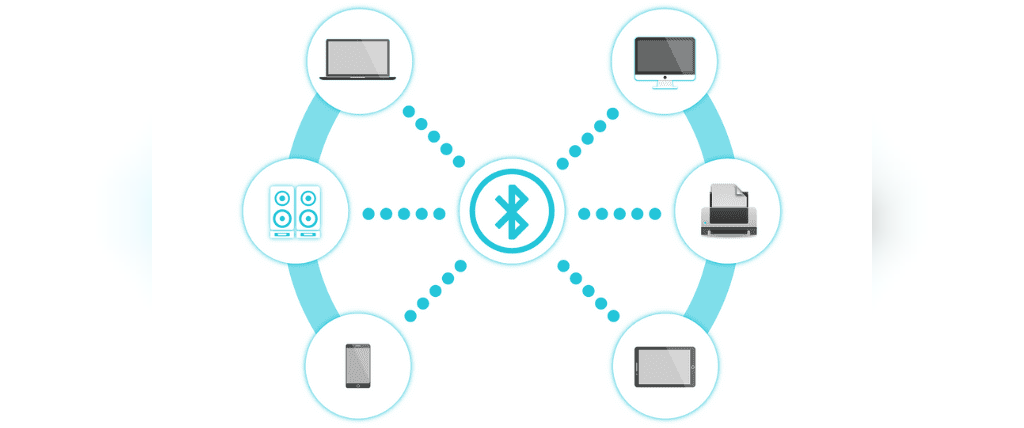
1. در کامپیوتر خود بروی دکمه ویندوز و سپس روی ایکون تنظیمات کلیک کنید. آیکون تنظیمات شبیه چرخ دنده است.
2. بروی دستگاه ها (Devices) کلیک کنید.
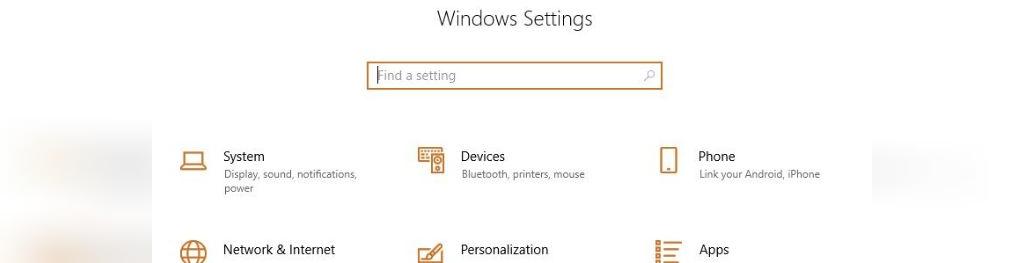
3. از روشن بودن بلوتوث اطمینان داشته باشید. اگر روشن نبود بروی دکمه لغزشی (On/Off)، کلیک کنید تا روشن شود.
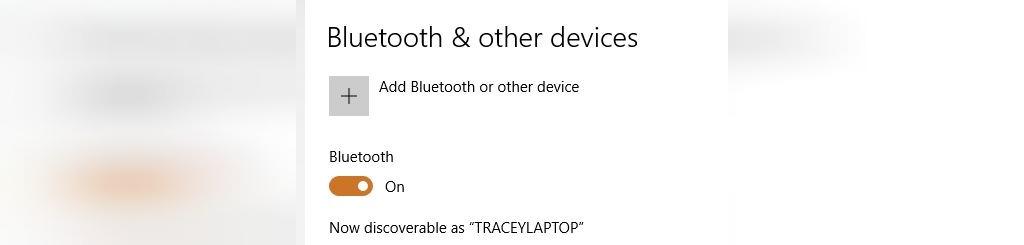
4. بعد روی گزینه اضافه کردن بلوتوث یا گزینه دیوایس های دیگر از همان منو کلیک کنید.
5. روی آیکون بلوتوث کلیک کنید.
6. دیوایس خود را از لیست انتخاب و برای اتصال بروی آن کلیک کنید. زمانی که با هم جفت شدند، نباید این کار را دوباره تکرار کنید، حالا انتقال فایل ها یک فرایند ساده است.
7. file explorer را باز کنید و فایلی را که می خواهید به موبایل انتقال دهید را پیدا کنید.
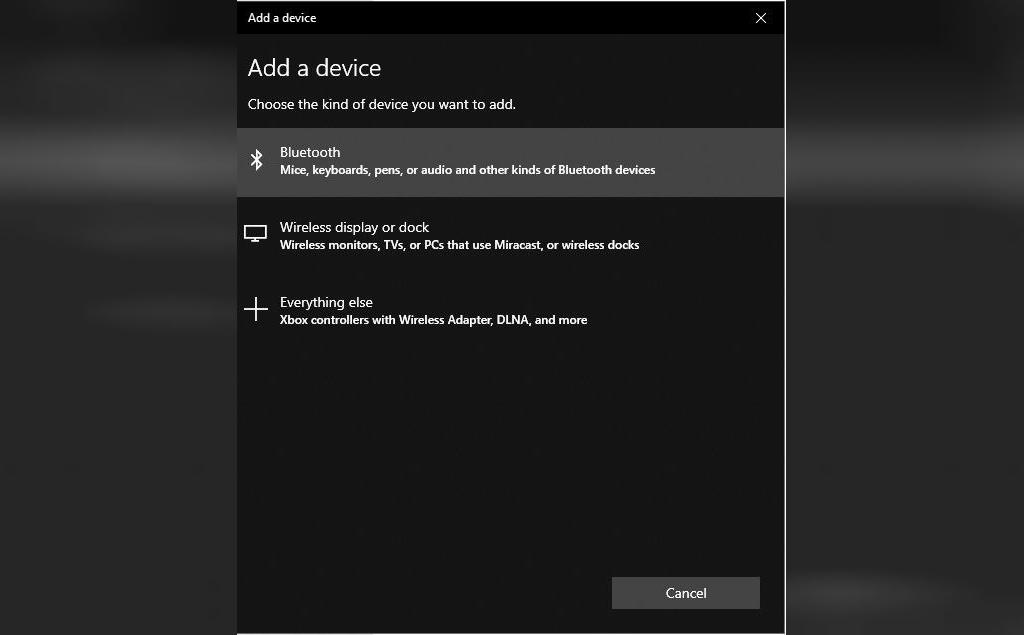
8. بروی فایل کلیک راست کنید.
9. نشانگر خود را بروی آیکون "انتقال به" بگذارید و بروی آیکون بلوتوث کلیک کنید.
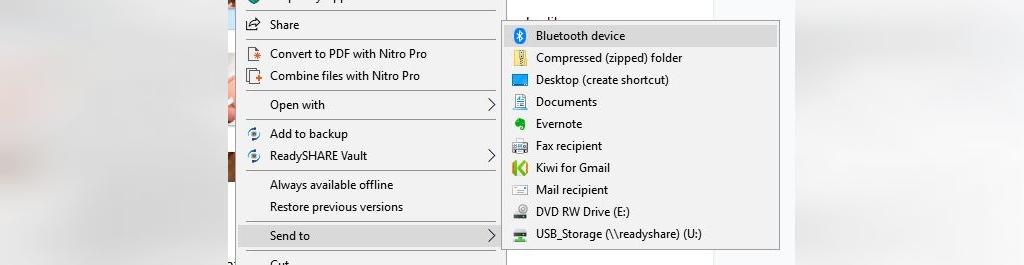
10. بروی دیوایسی که می خواهید فایل را به آن ارسال کنید دابل کلیک کنید.
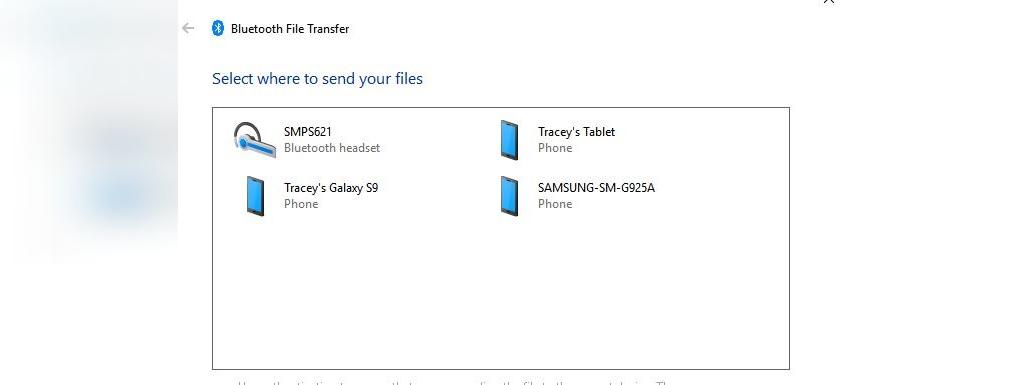
11. گوشی خود را چک کنید و بروی دکمه قبول کلیک کنید. اگر انتقال انجام نشد، عمدتا به این دلیل است که فایل حجم زیادی داشته و نیاز است دوباره تلاش کنید.
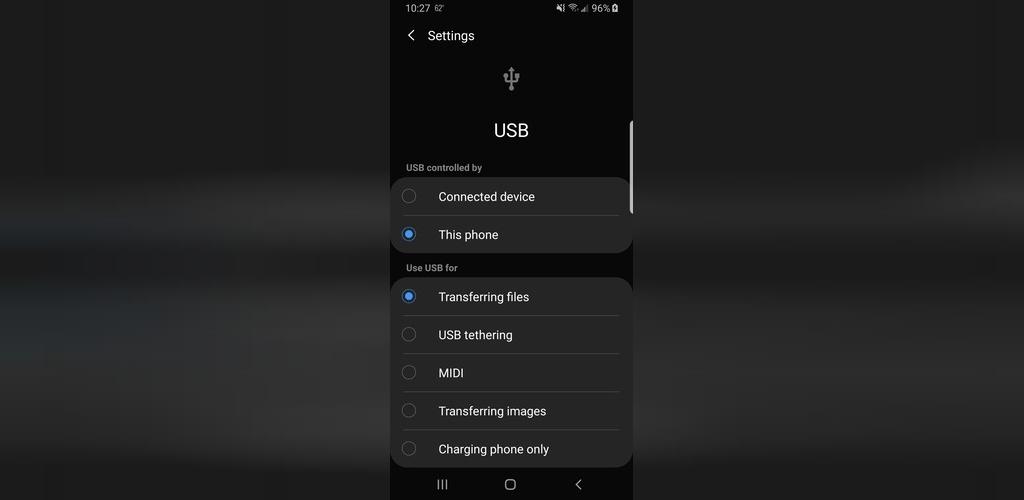
5. از طریق وای فای
استفاده از وای فای یکی از رایج ترین روش ها برای انتقال فایل های بزرگ بین کامپیوتر و موبایل می باشد. برای انتقال داده ها در این روش ها شما به نرم افزار خاصی فقط برای گوشی خود نه کامپیوترتان نیاز دارید. نرم افزار های که می توانید از انها استفاده کنید شامل: pushbullt ،android و pushline می باشد. برای استفاده از این روش ها، حساب را بروی پلتفورم ترجیحی خود روی کامپیوترتان بسازید و نرم افزار را روی موبایل خود نصب کنید و دستور العمل انتقال فایل ها را دنبال کنید.
6. استفاده از حافظه جانبی
اگر گوشی شما حافظه جانبی میکرو دارد، می توانید فایل ها را از طریق آن هم از کامپیوتر خود انتقال دهید. حافظه میکرو را از گوشی خود خارج کنید، اگر لازم بود آن را وارد تبدیل گر کنید و سپس file explorer را برای انتقال فایل ها با همان روش مشابه برای اتصال usb انجام دادید، باز کنید. روش های پیشرفته زیادی برای جا به جایی داده ها به صورت رفت و برگشت بین دستگاه ها وجود دارد و اگر به طور منظم به انجام آن نیاز دارید، ممکن است دیدن بعضی از آنها برای شما وقت گیر باشد، اما اگر فقط هرازگاهی به انتقال فایل ها نیاز دارید. این روش ها می تواند به خوبی کارساز باشد.

دیدگاه ها